初次使用 Chromebook?了解如何禁用触摸屏
如果您是 Chromebook 的新手,可能需要掌握一些基本操作。例如,了解如何在 Chromebook 上分割屏幕,或者如何录制屏幕。此外,如果您的 Chromebook 配备了触摸屏,您可能希望在打字或使用功能键时关闭触摸屏,以避免意外触碰。尤其是在 Chromebook 过热时,Chrome 操作系统可能会出现特殊的触摸屏问题,导致触摸屏失灵,产生误触。因此,为了防止此类问题发生,您需要学习如何在 Chromebook 上禁用触摸屏。
如何在 Chromebook 上禁用触摸屏 (2024)
以下是禁用 Chromebook 触摸屏的步骤:
1. 首先,您需要启用 Chrome 浏览器中的 Chrome Flags 功能。打开 Chrome 浏览器,在地址栏中输入 chrome://flags,然后按 Enter 键。
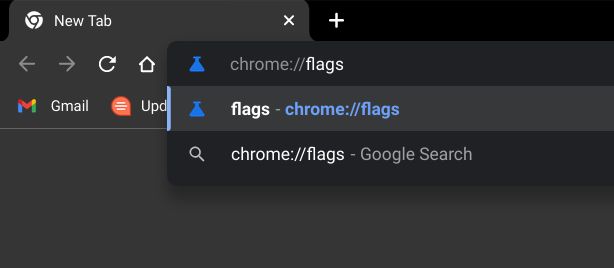
2. 接下来,搜索“调试键盘快捷方式”或直接在地址栏中粘贴以下路径并按 Enter 键。chrome://flags/#ash-debug-shortcuts 找到该选项后,点击旁边的下拉菜单,选择“启用”。这将启用一些高级 Chrome OS 键盘快捷方式,通常是开发人员用来调试操作系统的。
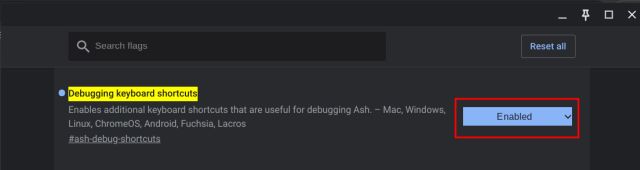
3. 完成上述操作后,点击浏览器右下角的“重新启动”按钮,以使更改生效。
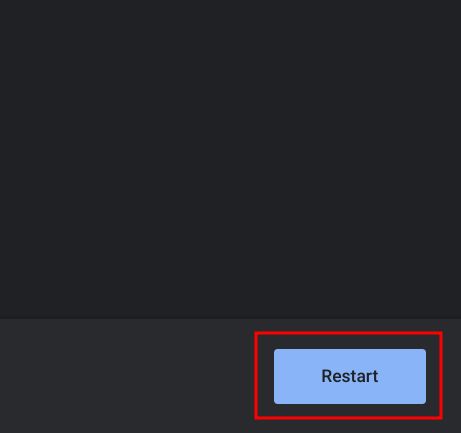
4. 重启后,使用快捷键 “Search + Shift + T” 即可禁用 Chromebook 上的触摸屏。就这样,操作已经完成。 要重新启用触摸屏,只需再次按下相同的键盘快捷键,触摸屏就会再次激活。是不是很简单?
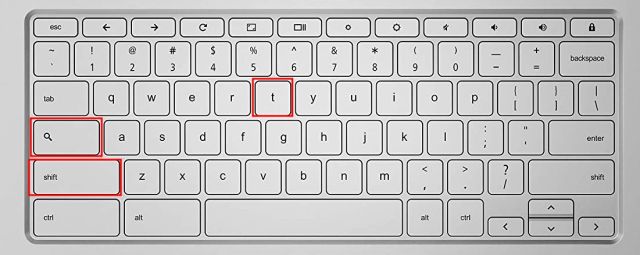
禁用 Chromebook 触摸屏显示的方法总结
以上就是禁用 Chromebook 触摸屏的快速步骤。虽然触摸屏在 Chromebook 上很方便,但有时即使只是使用键盘也可能产生误触问题。现在,您可以轻松地解决这个问题。本指南就到此结束。如果您想了解如何在 Chromebook 上安装 Tor 浏览器,请查看我们的详细教程。如需在 Chromebook 上自由编辑 PDF 文件,请参阅我们指南中的说明。如果您有任何疑问,请在评论区留言。